Win10桌面壁纸无法更换怎么解决?
2023-01-16 16:12 作者:bili_55247795149 | 我要投稿
Win10桌面壁纸无法更换怎么解决?很多人在电脑的使用中,都会修改系统默认的壁纸,将其换上自己喜欢的桌面壁纸,但是近期有用户遇到了桌面壁纸被锁定无法更换的情况,那么应该如何解决呢?下面我们来看看吧。
解决办法如下:
1、首先,点击桌面“开始菜单”,找到“设置”,在设置里点击“个性化”,“锁屏界面”,把背景设置为图片看看能否正常切换。
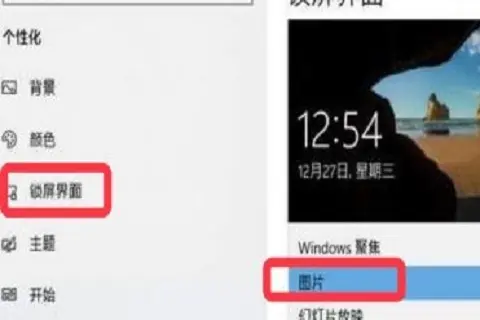
2、在设置,轻松使用中关闭“动画”,“透明”,“背景”选项。
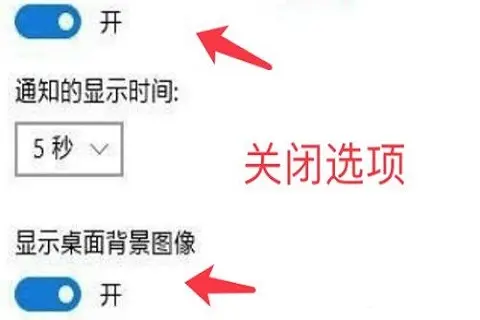
3、若仍然无法切换,在按键盘上的“win+r”快捷键,打开“运行”对话框。
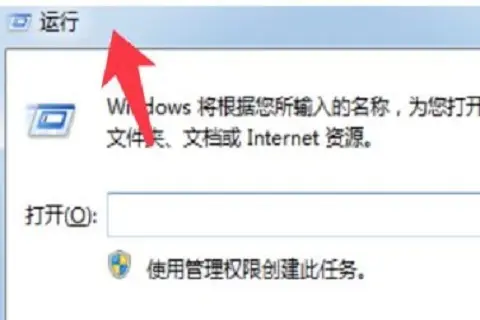
4、在运行对话框中输入“%programData%\Microsoft\Windows”命令,点击“确定”。
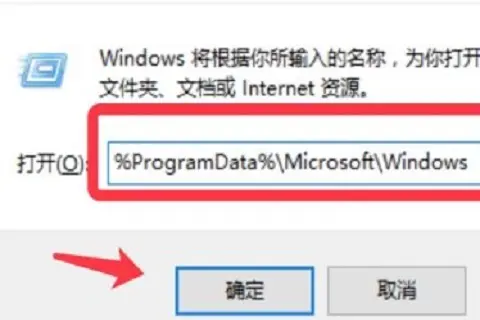
5、打开的路径中找到“SystemData”文件夹双击打开,将其中的内容全选删除。
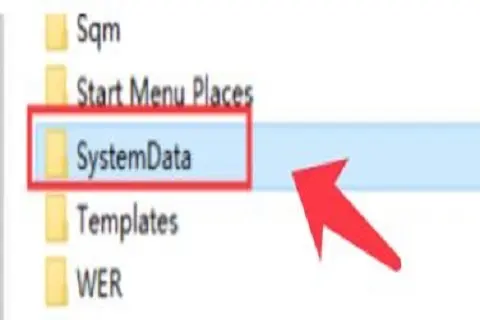
6、再次打开“运行”,输入“regedit”命令打开注册表。
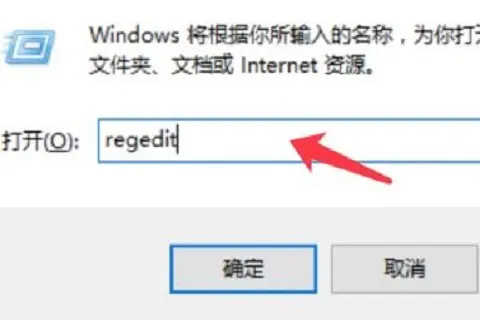
7、依次展开“HKEY_LOCAL_MACHINE\SOFTWARE\Microsoft\Windows\CurrentVersion”至下图文件夹位置。
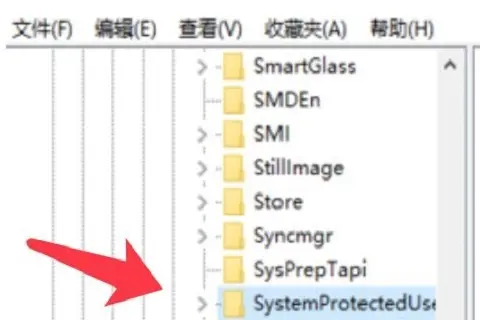
8、最后,删除右侧除默认项外的所有选项就可以完成更改。
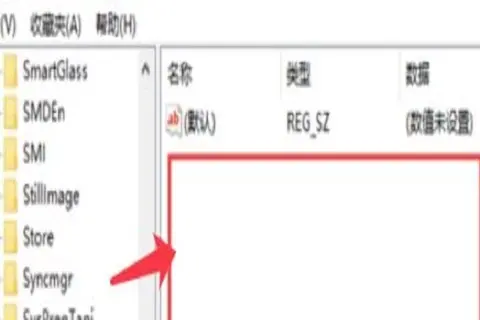
*如果您的电脑遇到了难以解决的问题的话,那么可以试试使用重装软件来重装系统。
石大师一键重装软件下载地址:
https://www.xitongzhijia.net/soft/242803.html


